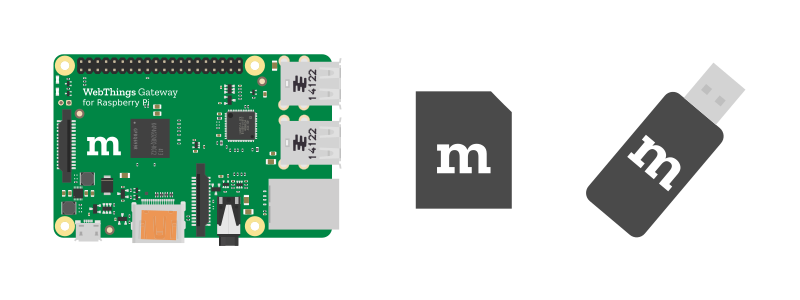
dari penerjemah
Mozilla telah membuat pusat universal untuk perangkat rumah pintar untuk menautkan perangkat dari vendor dan protokol yang berbeda (termasuk Zigbee dan Z-Wave), dan mengelolanya tanpa menggunakan cloud dan dari satu tempat. Setahun yang lalu ada berita tentang versi pertama, dan hari ini saya memposting terjemahan dari dokumentasi yang diperbarui kemarin, yang menjawab sebagian besar pertanyaan dasar untuk proyek tersebut. Saya menantikan diskusi dan bertukar pandangan dalam komentar.
WebGame Gateway untuk Raspberry Pi
Mozilla's WebThings Gateway adalah perangkat lunak untuk gateway yang digunakan dalam sistem rumah pintar, yang memungkinkan pemantauan langsung dan kontrol perangkat pintar melalui Internet tanpa perantara.
Apa yang kamu butuhkan
- Komputer dan catu daya Raspberry Pi (Raspberry Pi 3 membutuhkan setidaknya 2A)
- kartu microSD (minimal 8 GB, kelas 10)
- Adaptor USB (lihat daftar adaptor yang kompatibel )
Catatan: Raspberry Pi 3 hadir dengan Wi-Fi dan Bluetooth. Adaptor USB diperlukan untuk menghubungkan perangkat yang menggunakan protokol seperti Zigbee dan Z-Wave.
1. Unduh gambar
Unduh gambar dari situs web Mozilla IoT .
2. Jahit gambar
Jahit gambar ke kartu microSD. Ada berbagai metode perekaman. Kami merekomendasikan menggunakan Etcher .
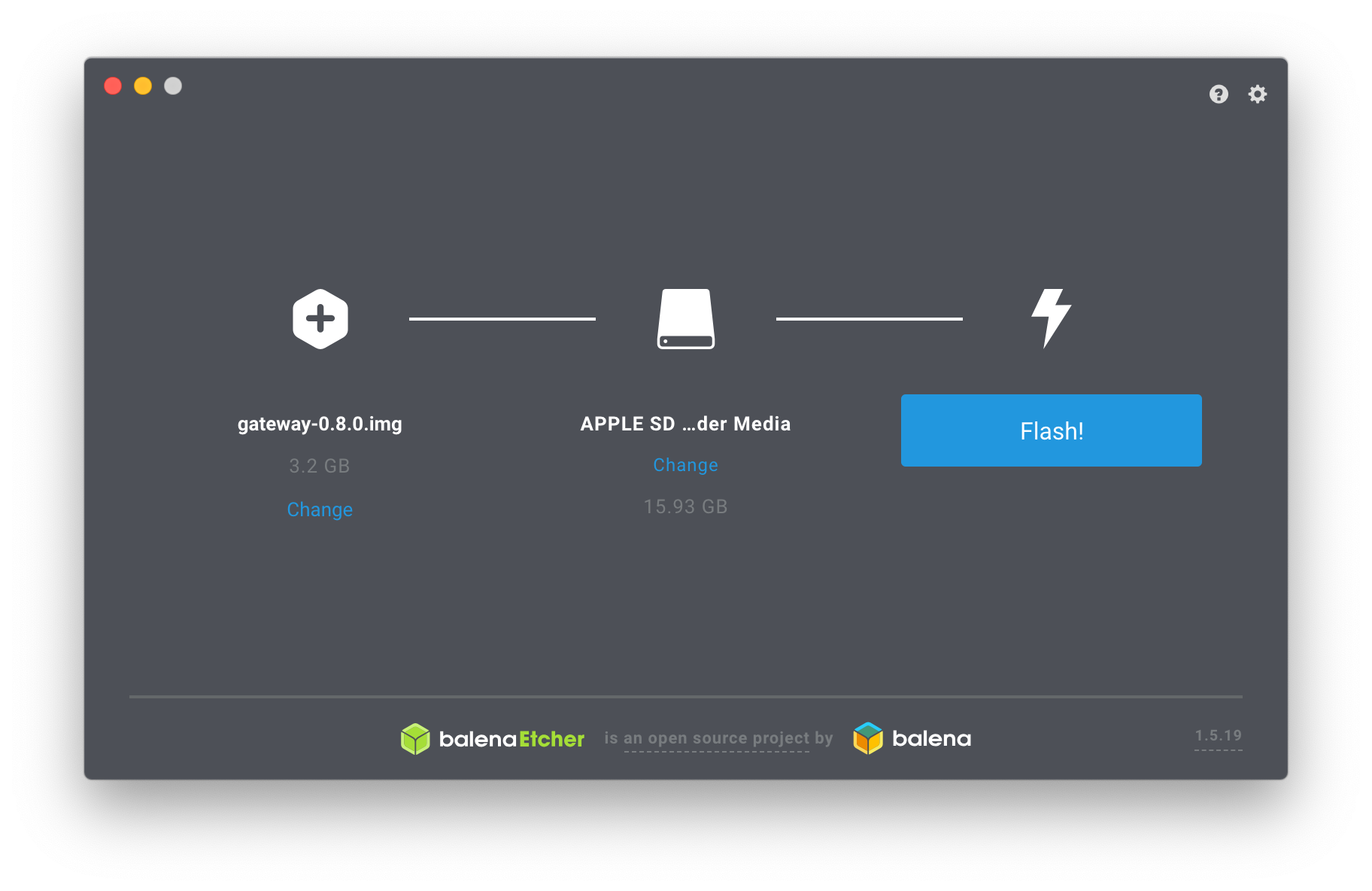
- Buka etsa
- Masukkan kartu memori ke adaptor komputer Anda.
- Pilih gambar sebagai sumbernya
- Pilih kartu memori
- Klik "Flash!"
Setelah selesai, lepaskan kartu memori.
3. Unduh Raspberry Pi
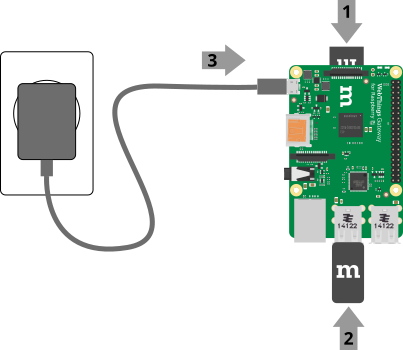
- Masukkan kartu memori ke dalam Raspberry PI
- Hubungkan adaptor USB jika tersedia
- Nyalakan daya untuk memulai unduhan.
Catatan: Boot pertama dari Raspberry Pi mungkin memakan waktu 2-3 menit.
4. Koneksi Wi-Fi
Setelah diunduh, gateway akan membuat titik akses " WebThings Gateway XXXX " (di mana XXXX adalah empat digit dari alamat MAC Raspberry Pi). Hubungkan ke titik ini dari komputer atau ponsel cerdas Anda.
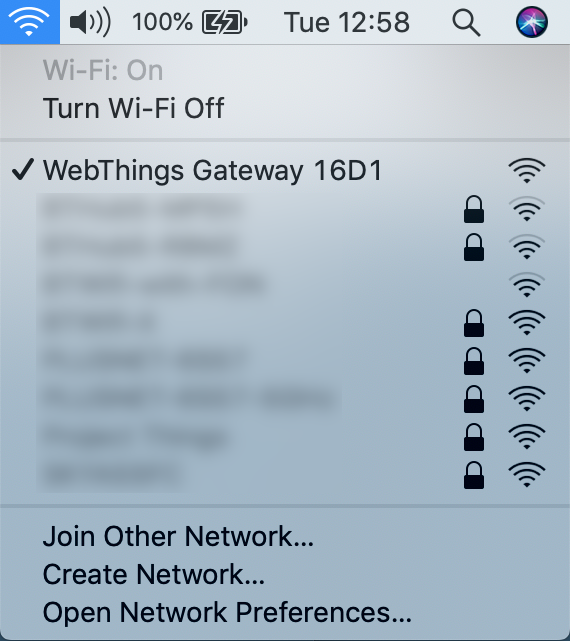
Setelah tersambung, Anda akan melihat layar pembuka gateway WebThings, yang kemudian akan mulai mencari jaringan Wi-Fi rumah Anda.
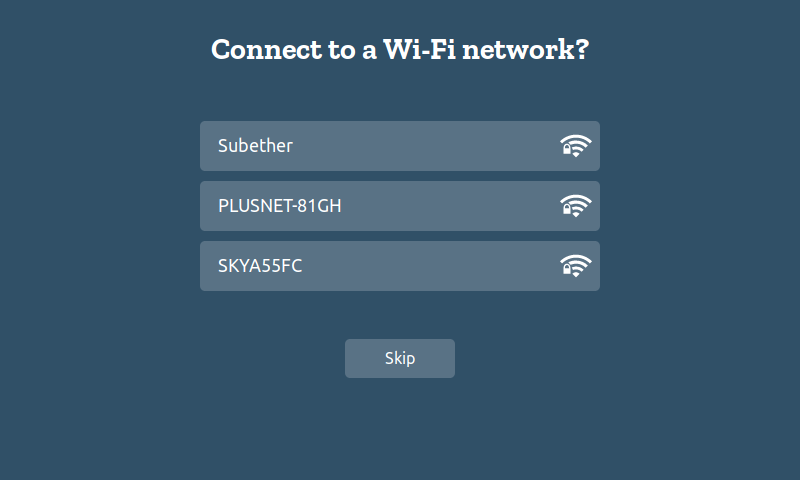
Pilih jaringan rumah Anda dari daftar dan masukkan kata sandi untuk terhubung.
Catatan:
- Jika Anda terhubung ke titik akses "WebThings Gateway XXXX" tetapi tidak melihat layar pembuka, coba buka halaman di 192.168.2.1 .
- Raspberry Pi juga dapat dihubungkan ke jaringan menggunakan kabel Ethernet. Dalam hal ini, ia akan mencoba untuk mendapatkan alamat IP jaringan dari router Anda secara otomatis. Kemudian ketik browser "http: //gateway.local" untuk konfigurasi awal gateway.
- Jika Anda memindahkan gateway ke tempat lain atau kehilangan akses ke jaringan asli, itu akan secara otomatis beralih ke mode titik akses sehingga Anda dapat terhubung ke sana dan mengkonfigurasi jaringan lain.
5. Pemilihan subdomain
Setelah menghubungkan gateway ke jaringan, pastikan komputer atau ponsel cerdas tempat Anda mengonfigurasi berada di jaringan yang sama. Setelah itu, buka alamat gateway.local di browser.
Setelah itu, Anda akan memiliki opsi untuk mendaftarkan subdomain gratis untuk mengakses gateway di luar jaringan lokal melalui terowongan aman dari Mozilla.
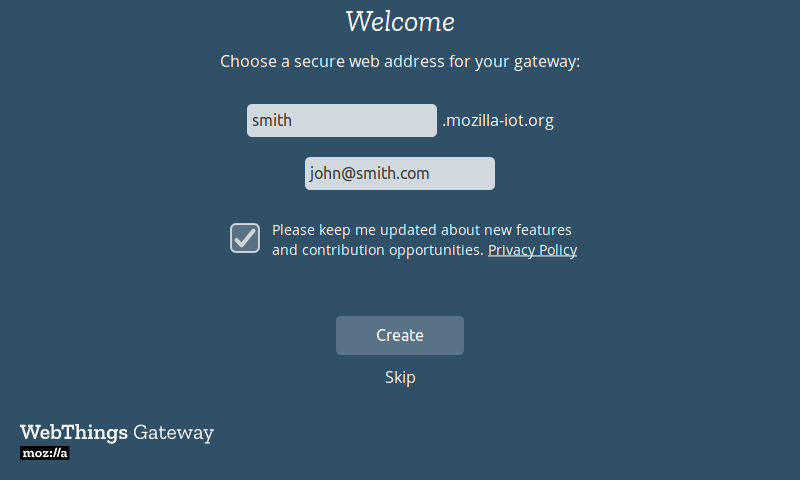
Masukkan subdomain dan alamat email yang diinginkan (untuk mengatur ulang kata sandi di masa mendatang), dan klik "Buat".
Catatan:
- Anda dapat melewati langkah ini dan menggunakan gateway sepenuhnya secara lokal, atau dengan mengkonfigurasi port dan penerusan DNS Anda sendiri. Namun, dalam hal ini, jika di masa depan Anda masih memutuskan untuk menggunakan subdomain Mozilla, Anda harus mereset sepenuhnya pengaturan gateway.
- Jika halaman di gateway.local tidak terbuka, cobalah untuk menemukan alamat IP gateway melalui router Anda (mencari perangkat seperti "gateway" dalam daftar perangkat yang terhubung atau dengan alamat MAC dimulai dengan "b8: 27: eb"), dan cobalah untuk membuka halaman langsung melalui IP.
- Jika gateway.local dan http: // tidak berfungsi, pastikan komputer Anda dan Raspbeery Pi terhubung ke jaringan yang sama.
- Jika Anda sudah mendaftarkan subdomain sebelumnya, masukkan nama dan alamat email yang Anda gunakan saat mendaftar. Layar akan menampilkan instruksi untuk mendapatkan akses.
6. Membuat akun
Setelah mendaftarkan subdomain, halaman terbuka dengan langkah-langkah berikut untuk mengkonfigurasi gateway. Masukkan nama Anda, alamat email dan kata sandi, dan klik "Next".

Catatan: Akun tambahan dapat dibuat nanti.
Selesai!
Setelah itu, halaman "Things" harus terbuka untuk menghubungkan perangkat pintar ke gateway.
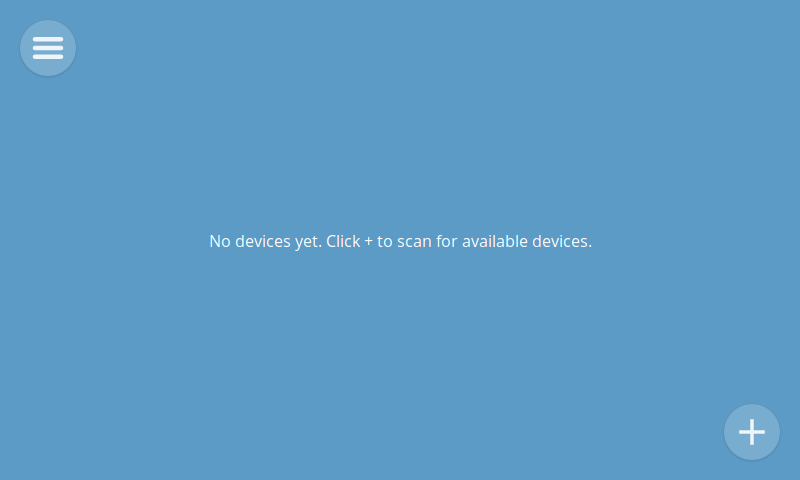
Lihat Panduan Pengguna Gateway WebThings untuk konfigurasi lebih lanjut.